
下载app免费领取会员


在CAD软件中导入具有指定尺寸的图片是一个常见的需求。无论是为了制作平面图、设计图纸还是其他类型的CAD项目,确保导入图片具有准确的尺寸是非常重要的。以下是一些步骤可以帮助您在CAD中导入具有指定尺寸的图片。

第一步是准备好您要导入的图片。您可以选择使用任何图片编辑软件来调整图片的大小和尺寸以满足您需要的要求。确保在调整大小时保持图片的纵横比例,以避免图片变形。
导入图片之前,您需要确定图片的准确尺寸。这可以通过图片编辑软件的测量工具来完成。选择一个已知的参考点,然后测量图片的长度和宽度。将这些尺寸记录下来,以便在CAD中准确导入图片。
在CAD软件中,打开一个新的绘图文件,然后选择插入图片的选项。这通常可以在“插入”或“文件”菜单中找到。选择要导入的图片文件,并将其插入到绘图文件中。
在插入图片之后,您需要将其调整到正确的尺寸。这可以通过缩放命令来完成。在CAD中,您可以使用“缩放”命令来调整对象的大小。选择图片并输入所需的长度和宽度,然后按下“Enter”键以完成缩放。
另一种方法是使用CAD软件中的标度命令。该命令可以帮助您按比例调整图片的尺寸。选择图片并输入所需的比例系数,然后按下“Enter”键以应用标度。
如果您希望在CAD中导入具有指定尺寸的图片,并且需要确保其位于特定位置,可以使用CAD软件中的移动命令。选择图片并输入所需的水平和垂直移动距离,然后按下“Enter”键以应用移动。
另外,CAD软件通常还提供了一些对图片进行旋转的功能。如果您的图片需要旋转以适应CAD项目的需求,可以使用CAD软件中的旋转命令。选择图片并输入所需的旋转角度,然后按下“Enter”键以应用旋转。
最后,确保在CAD中导入图片后保存绘图文件。这可以帮助您在以后的项目中保留导入的图片,并确保其尺寸和位置不受到更改。
总结一下,在CAD中导入具有指定尺寸的图片需要以下步骤:
- 准备好要导入的图片,并在图片编辑软件中调整其大小。
- 确定图片的准确尺寸。
- 在CAD中打开新的绘图文件,然后选择插入图片的选项。
- 调整图片的尺寸,可以使用缩放或标度命令。
- 如果需要,使用移动和旋转命令来调整图片的位置和方向。
- 保存CAD绘图文件。
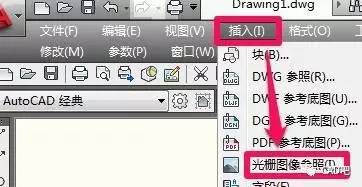
通过按照上述步骤,在CAD中导入具有指定尺寸的图片将变得更加容易和准确。
本文版权归腿腿教学网及原创作者所有,未经授权,谢绝转载。

上一篇:Revit技巧 | Revit官方教程丨关于螺栓部件、剪力钉和孔的介绍
下一篇:Revit技巧 | Revit设备族中的文字在项目不同视图里显示不一样怎么办?
推荐专题
- 一文学会CAD手机版测量圆全攻略:随时随地精准度量
- 一文解锁PDF文字三大实用功能,开启高效办公模式
- pdf表格怎么提取成Excel?这个小妙招一键提取表格!PDF快速看图助力统计工程量
- 打工人必看!你还在低效处理PDF文件?PDF标注分类一招让效率狂飙!
- CAD怎么自动编号教程!一键实现顺序快速编号!统计工程量轻松搞定!
- 施工现场CAD测量难题多?手机版CAD快速看图来救场!
- CAD 怎么测量面积?一键轻松搞定 pdf 图纸算面积,必学 CAD 技巧
- 如何让手机CAD图纸和标注在其他手机或电脑看到?只需两步,教你高效同步!
- CAD图纸怎么转为PDF格式?怎样将CAD导出为PDF?2个转换方法教给你
- CAD图纸修改比例,图纸不是1:1绘制如何解决,调整CAD比例



















































